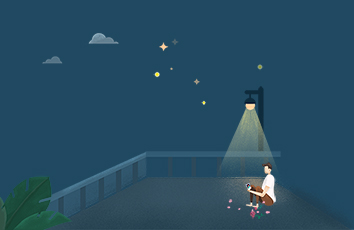首先这是一个小教程,是闲暇期间自己做设计类的海报需要的一个字体效果,自己尝试了很多方式,有难有易,但是通过做东西总结出来一个简单而且实用的教程。下面来说说这个具体步骤:
火焰字效果图:
第一步:打开PS,版本尽量高一些要不然有些效果可能呈现的不是很好,Ctrl+N,新建一个500px*500px画布,背景为白色,颜色模式灰度(不需要颜色填充),分辨率72PPI就够,着重说一下画布大小,你也可以建成600*600的,只要是正方形画布就可以,这样在后期制作过程中不会出错。
第二步: 前景色默认黑白,Alt+Delete将背景填充为黑色
第三步:T文字工具,输入“火焰字”,通过文字属性工具栏设置好字体、字号等,设置文字颜色为白色
第四步:Ctrl+图层缩略图调出选区,选择通道面板,点击下面按钮(将选区作为通道载入)然后回到图层面板,取消选择,Ctrl+E合并图层
第五步:执行“图像-图像旋转-顺时针90度”命令,再执行“滤镜-风格化-风”命令,风向从左
第六步:如果效果不明显Ctrl+F,重复刚才的滤镜效果再执行“图像-旋转画布-逆时针90度”
第七步:点击通道,调出文字选区,回到图层面板, Ctrl+shift+I反选,执行“滤镜-扭曲-波纹”命令,在弹出的“波纹”对话框里设置“数量”为100%。取消选择。(提示:风格化、扭曲等滤镜是用来制作火焰的燃烧效果。)
第八步:执行“图像-模式-索引颜色”命令,弹出拼合图层对话框,点击“确定”即可,再执行“图像-模式-颜色表”命令,打开“颜色表”对话框,在颜色表列表框中选择“黑体”即可
确定后最终效果就出来啦!!
总结:这个效果没用用到除了PS之外的任何东西,可以说是一步到位,都是简单的PS基础知识,简单易懂。但是美中不足的是火焰的这个效果有时候感觉上和真实的效果不太一样,如果技术稍微好点的设计师们可以在网上自行下载一些火焰的图片素材,图像融合的效果去做这个火焰效果会非常不错,考验功底。